
Пренесите системске мапе „Темп“ на другу партицију или диск
Виндовс Темп Фолдерс
Пријатељи, можда неко не зна да је фасцикла за такав, који ћемо разговарати. То су две системске мапе за чување привремених података. Један од њих налази се директно у системском директоријуму дуж путање: Ц: \ Виндовс \ Темп, а други се налази унутар профила сваког корисника на путу: Ц: \ Корисници \ Корисничко име \ АппДата \ Лоцал \ Темп Више детаља о тим мапама, која улога у они играју Виндовс, зашто их треба периодично чистити, можете из чланка са странице "Темп Фолдер у Виндовс-у". Овај чланак, посебно, описује процес аутоматизације чишћења Темп мапа користећи Виндовс променљиве окружења. У наставку ћемо радити и са променљивим окружењима, али овај пут са циљем пребацивања фасцикли на друга места на рачунару. И пре тога, наравно, разговараћемо о томе зашто би се то требало у принципу радити. Што можда неком не одговара са подразумеваном локацијом Темп мапа?
Зашто мењати подразумевану локацију директоријума „Темп“
Најчешћи случајеви када је можда препоручљиво променити подразумевану локацију мапа „Темп“ је недостатак простора на диску Ц у условима немогућности повећања његове величине и оптимизација рада оперативног система Виндовс због примене РАМ диска. У потоњем случају, ефекат оптимизације постиже се захваљујући виртуелном диску имплементираном помоћу меморије са случајним приступом, на којем се подаци читају и пишу у више брзина у поређењу са ХДД-овима. У мом конкретном случају, напротив, пребацио сам Темп мапе са продуктивног ССД-а на спор ХДД. Зашто? То је била привремена потреба када сам истражио могућности Хипер-В хипервизора уграђеног у Виндовс 10, који је након ажурирања 2018. године добио могућност инсталирања виртуелних машина у једном процесу преузимања њихове дистрибуције са Мицрософтових сервера. А ова дистрибуција са Мицрософтових сервера категорички је учитана као привремене датотеке у Темп мапе. То су биле велике количине података, планирано је да се проуче могућности свих предложених оперативних система у тако јединственом процесу креирања виртуелне машине и преузимања његовог дистрибутивног комплета са мреже. И тада је у ствари постојала потреба да се место Темп мапа поново подели на партицију уређаја за прање датотека са чврстим диском. Како помоћу Хипер-В, као што рекох, промена дистрибутивног директорија дистрибуцијске чизме није дата.
Како да пренесете темп мапе на другу локацију
Да бисте пребацили директоријуме Темп на другу локацију, прво морате да креирате фасциклу на овој локацији са именом, односно Темп. У нашем случају, нека уређај буде локација за пренос мапе Д. На њему креирајте фолдер „Темп“.
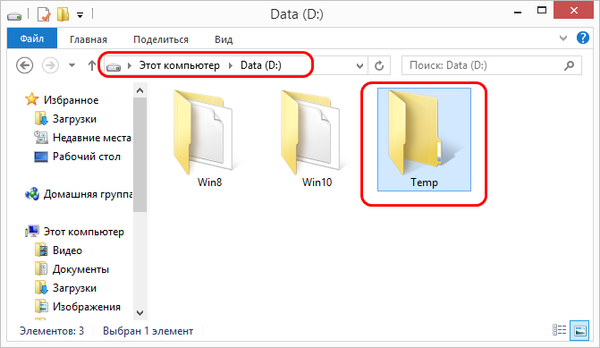
Сада смо притисните тастере Виндовс + Р Покрећемо својства система:
сисдм.цпл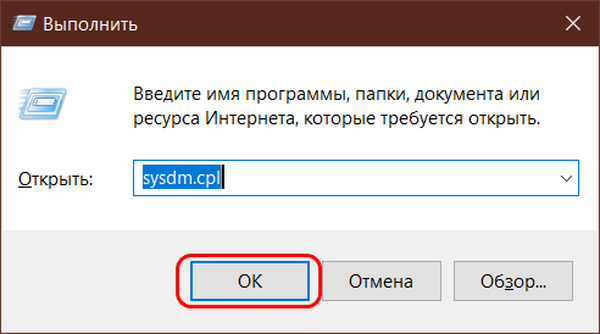
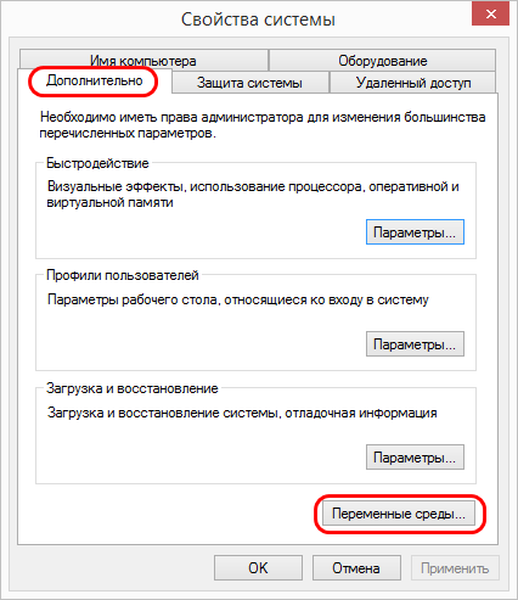
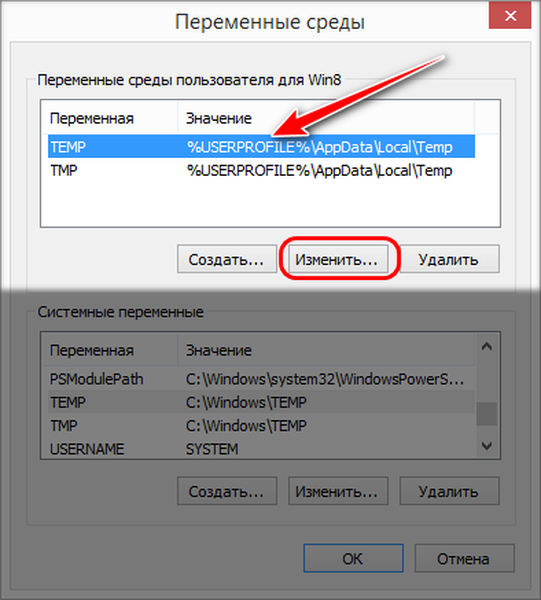
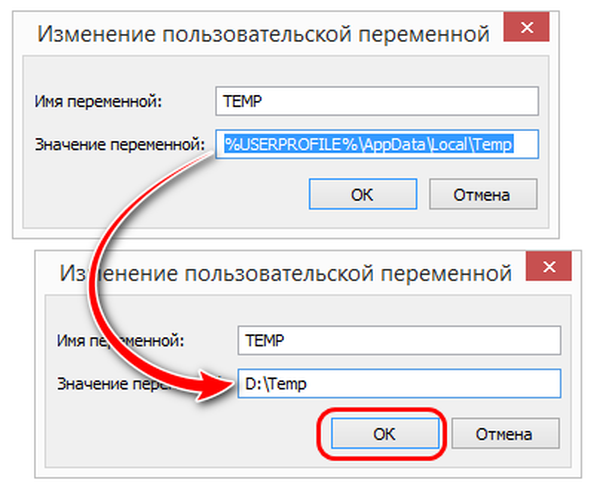
Сада направите исто са променљивом „ТМП“. Промените свој изворни пут у Д: \ Темп.
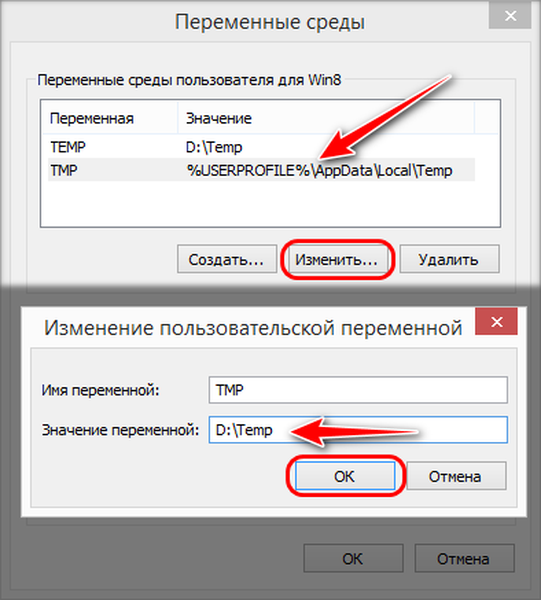
Сада ће све привремене датотеке мапе Темп као део корисничког профила ићи у мапу Темп на диску Д.
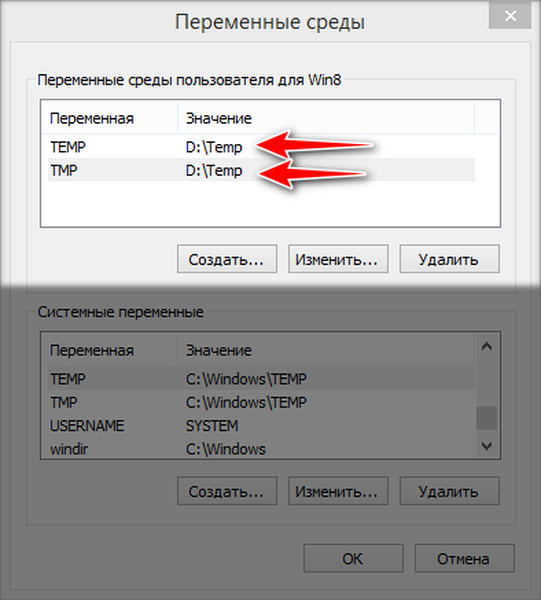
Затим погледајте дно прозора променљиве окружења. У њему ћемо уредити путању мапе „Темп“ која се налази унутар системског директорија „Виндовс“. На исти начин као у претходном случају, кликнемо на свако окружење ТЕМП и ТМП, кликнемо на дугме Уреди..
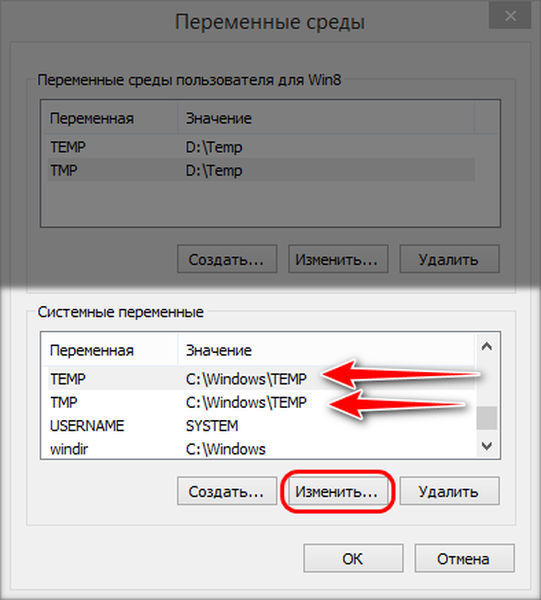
И промените путању извора до коначног - Д: \ Темп.
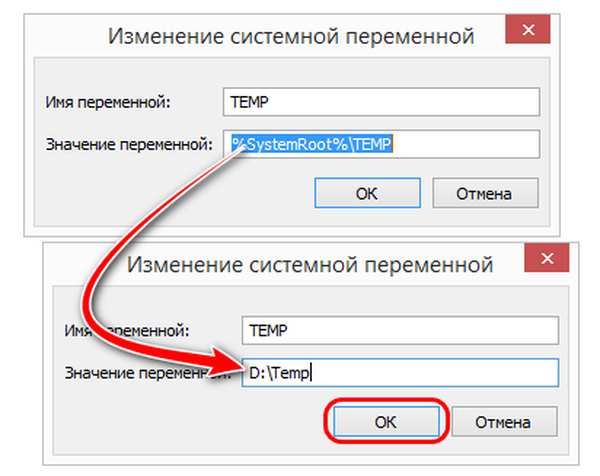
Готово.
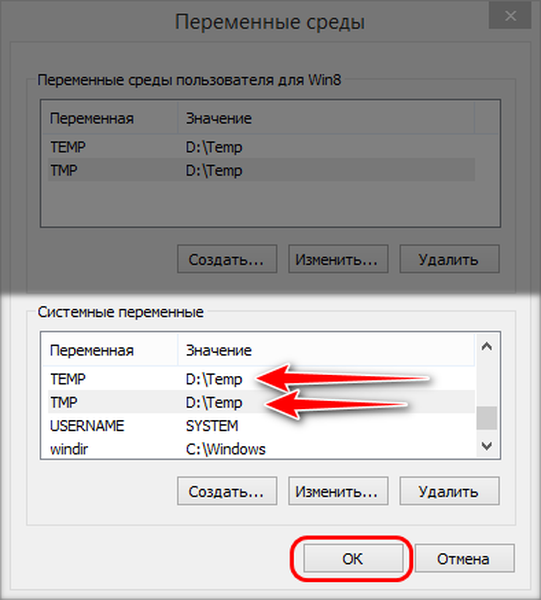
Сада остаје само поновно покретање Виндовс-а.
Како вратити задане вредности променљивих околине за мапе "Темп"
Да бисте вратили мапе Темп на своја места - на Ц погону у директоријум Виндовс и АппДата, потребно је да вратите почетне вредности променљивих околине за ТЕМП и ТМП мапе. То се ради на исти начин као и наше питао, прилагођене вредности. Кликните сваку од променљивих околине и унесите подразумевану вредност за „ТЕМП“ и „ТМП“ у врху прозора:% УСЕРПРОФИЛЕ% \ АппДата \ Лоцал \ Темп За „ТЕМП“ и „ТМП“ на дну прозора:% СистемРоот% \ ТЕМП
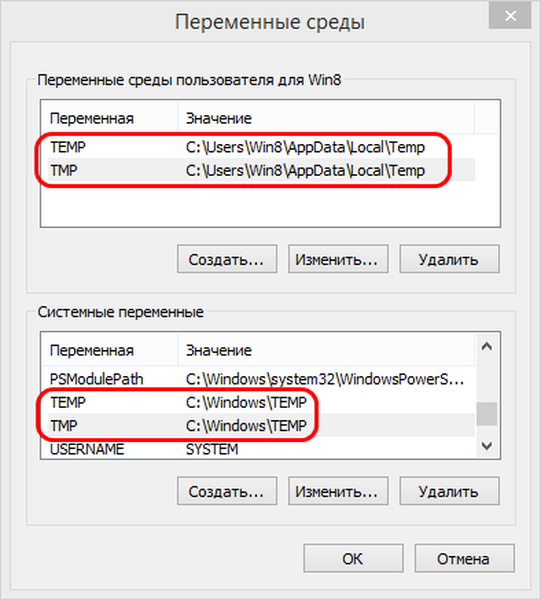
И поново покрените систем.
Ознаке чланака: Функције система











